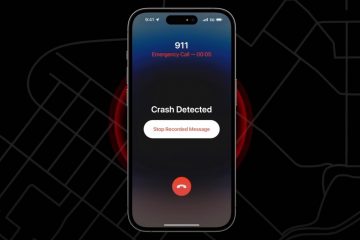Ammettiamolo. Youtube è in questo momento il sito di streaming video più popolare in circolazione. Tuttavia, se utilizzi molto YouTube, potresti aver notato che i contenuti delle persone sulla piattaforma sono cambiati molto nel corso degli anni.
In questi giorni, troverai solo contenuti di qualità su YouTube. La cosa buona è che YouTube ha anche la sua app mobile disponibile per Android e iOS, che ti consente di riprodurre video in streaming direttamente da dispositivi mobili.
Puoi utilizzare l’app mobile YouTube per guardare i video dei tuoi creator preferiti, guarda i video che hai guardato, apprezzato e salvato per dopo nella Libreria. Alcuni mesi fa, Google ha inviato un nuovo aggiornamento all’app YouTube, che ha consentito agli utenti di impostare la risoluzione di riproduzione video predefinita.
Leggi anche: Come eliminare la cronologia visualizzazioni di YouTube su PC/cellulare
Passaggi per impostare la qualità video di YouTube predefinita su Android
Anche se l’aggiornamento è stato rilasciato alcuni mesi fa, molti utenti non sanno ancora come impostare la qualità di riproduzione video predefinita sull’app mobile YouTube.
Quindi, in questo articolo, condivideremo un guida passo passo sull’impostazione della qualità di riproduzione video predefinita nell’app YouTube. Diamo un’occhiata.
Passaggio 1. Prima di tutto, vai al Google Play Store e aggiorna l’app YouTube.
Passaggio 2. Ora apri l’app YouTube sul tuo smartphone Android.
Passaggio 3. Nell’app, tocca sulla tua immagine del profilo.
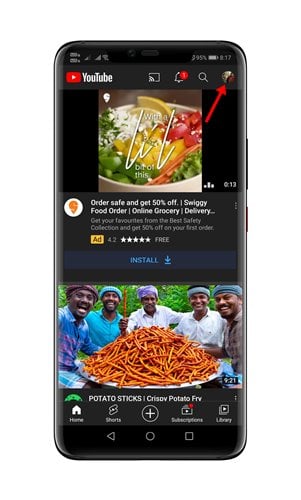
Passaggio 4. Nella pagina successiva, tocca”
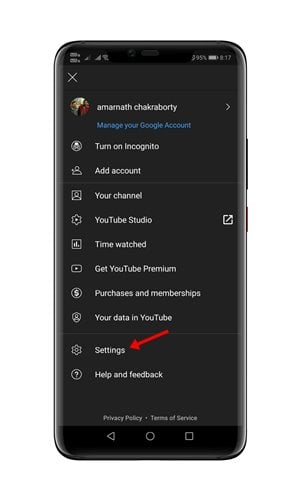
Fase 5. Sul sett ings, tocca l’opzione‘Preferenze qualità video’.
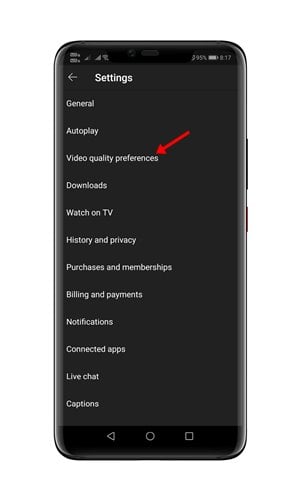
Fase 6. verranno presentate due opzioni per modificare la qualità video predefinita: WiFi e rete mobile.

Passaggio 7. Se desideri che YouTube riproduca video di alta qualità, seleziona l’opzione”Qualità dell’immagine superiore”. Assicurati di selezionare l’opzione”Qualità dell’immagine superiore”sia nelle reti Wi-Fi che in quelle mobili.
Ecco cosa significano le tre qualità di riproduzione video:
Auto: questa opzione si regola per darti la migliore esperienza per le tue condizioni. Qualità dell’immagine superiore: questa opzione abilita i video ad alta risoluzione, ma utilizza più dati. Risparmio dati: questa opzione riduce la qualità del video, ma i video si caricano più velocemente.
Questo è tutto! Hai fatto. Ecco come puoi impostare la qualità di riproduzione video predefinita su YouTube per l’app Android.
Quindi, questa guida tratta di come impostare la qualità di riproduzione video YouTube predefinita su Android. Spero che questo articolo ti abbia aiutato! Per favore condividilo anche con i tuoi amici. Se hai dei dubbi relativi a questo, faccelo sapere nella casella dei commenti qui sotto.